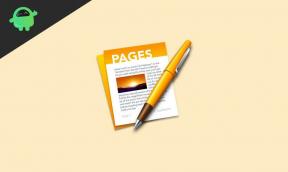Как измерить расстояние в Google Maps с помощью ПК, iPhone или Android
советы и хитрости для Android / / August 05, 2021
В этом руководстве мы покажем вам, как измерить расстояние между двумя или более точками на Google Maps. Для навигации доступно довольно много приложений. Однако ничто не может сравниться с тем, что могут предложить гиганты Кремниевой долины, также известные как Google. Он не только очень точен большую часть времени, но и сам по себе достаточно многофункциональный.
Некоторые из его функций, такие как поиск местоположения, изменение предпочтительного вида транспорта или сохранение ваших любимых мест, - это то, о чем многие из вас могут быть хорошо осведомлены. Однако не многие из вас могут знать о возможности измерения расстояния между двумя точками.
Поэтому сегодня мы остановимся именно на этом. Учебное пособие по измерению расстояния в Google Maps между двумя или более местами, кроме того, будет разделено на три раздела для каждой из платформ, то есть ПК, Android и iOS. Итак, без лишних слов, давайте начнем с инструкций. По этому поводу также ознакомьтесь с нашим руководством по как включить режим инкогнито Google Maps на смартфонах.

Как измерить расстояние в Google Maps с помощью ПК
- На рабочем столе перейдите к Карты Гугл интернет сайт.
- Выберите начальную точку и щелкните ее правой кнопкой мыши. Затем в появившемся меню нажмите на Измерьте расстояние.

- Затем нажмите на второе место на Картах Google, до которого вы хотите рассчитать расстояние.
- Карты будут отображать общее расстояние между этими местами прямо внизу. Расстояние будет отображаться как в милях, так и в километрах.

- Это не все. Вы можете распространить его и на другие места. Просто нажмите на следующее предпочтительное место, и Карты впоследствии покажут обновленное расстояние. Вы можете добавить на карту любое количество остановок и рассчитать расстояние.
Вот как вы можете измерить расстояние между двумя или более точками в Google Maps на вашем компьютере. Давайте теперь проверим, как это сделать в Android и iOS, начиная с первого. С другой стороны, если у вас проблемы с Голосовая навигация по картам Google, ознакомьтесь с нашим подробным руководством о том, как это исправить.
Измерьте расстояние в Google Maps на Android
- Запустить Приложение Google Maps на вашем Android-смартфоне.
[googleplay url = ” https://play.google.com/store/apps/details? id = com.google.android.apps.maps & hl = en_IN ”] - Установите начальную точку на карте, удерживая нажатой в нужном месте. В этом месте вы должны увидеть красную булавку.
- Затем коснитесь названия этого места в нижней панели, чтобы открыть меню. Выберите Измерьте расстояние вариант из списка.

- Теперь нажмите на второе место, расстояние до которого необходимо рассчитать, и нажмите на Плюс значок, расположенный в правом нижнем углу. При этом Google Maps отобразит общее расстояние между этими двумя точками.
- Точно так же вы можете добавить много таких мест. Просто нажмите на желаемое место на карте и нажмите на Добавить точку икона. Карты Google измерят общее расстояние и отобразят то же самое. Расстояние в милях будет отображаться в нижней части экрана.

- Если вы хотите убрать последнюю остановку, воспользуйтесь Отменить вариант, расположенный на верхней панели. Чтобы удалить все остановки, коснитесь значка перелива и выберите Очистить.
Измерьте расстояние в Google Maps на iOS
Чтобы измерить расстояние в Картах Google между двумя или более местами на вашем iPhone и iPad, выполните следующие действия.
- Открыть Приложение Google Map на вашем устройстве iOS.
- Коснитесь любого места на карте, чтобы указать первое местоположение. В этот момент вы увидите красную булавку.
- В нижней панели должно быть видно название этого места. нажмите на него и выберите Измерьте расстояние вариант из меню.
- Затем прокрутите карту и отметьте на ней вторую точку. То же самое можно сделать, просто нажав на это место. Затем Google Maps измерит расстояние и отобразит то же самое на вашем экране внизу.
- Чтобы добавить больше точек или остановок, просто нажмите на Добавить точку икона. Вы можете сколько угодно очков. Карты рассчитают общее расстояние от каждой точки и отобразят то же самое.
- Чтобы удалить последнюю остановку, вы можете нажать на значок «Отменить» в правом верхнем углу. Чтобы очистить все точки, нажмите значок переполнения и выберите «Очистить».
Это были необходимые шаги для измерения расстояния до двух или более мест с помощью Google Maps. Мы перечислили инструкции для всех трех платформ: ПК, Android и iOS. Однако, если вы по-прежнему сталкиваетесь с какими-либо проблемами, оставьте свои вопросы в разделе комментариев ниже. Также проверьте все наше Советы и хитрости iPhone, Советы и хитрости для ПК а также Советы и хитрости для Android раздел, чтобы собрать больше знаний